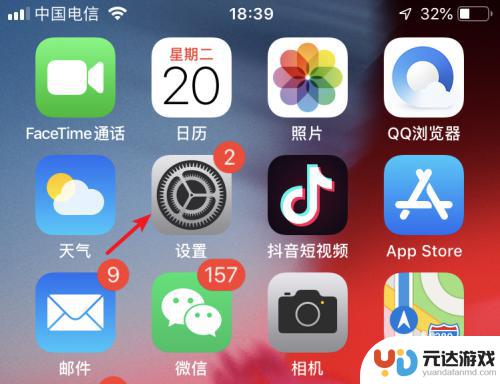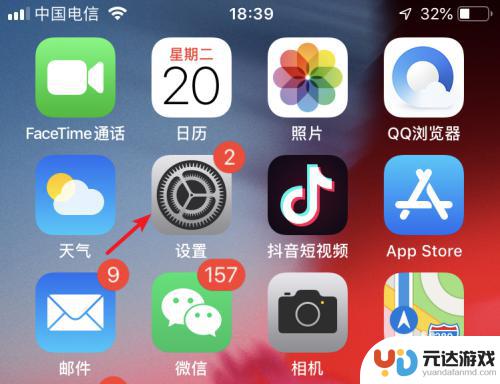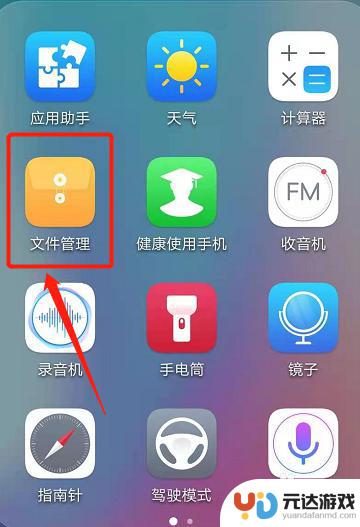苹果手机怎么把照片发给另一个手机
苹果手机作为智能手机中的佼佼者,其操作系统的便捷性和稳定性备受用户青睐,在日常使用中我们常常会遇到需要将手机中的照片发送给其他人的情况。在苹果手机上如何传送照片到另一台苹果手机呢?通过简单的操作步骤,我们可以很方便地实现照片的传输。接下来就让我们一起来了解一下具体的操作方法吧!
在苹果手机上如何传送照片到另一台苹果手机
具体步骤:
1.分别开启两部苹果手机的隔空投送功能。开启步骤如下:打开苹果手机,选择设置图标。
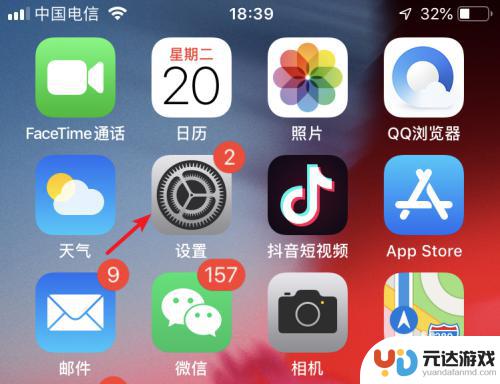
2.进入设置列表后,点击手机的通用设置进入。
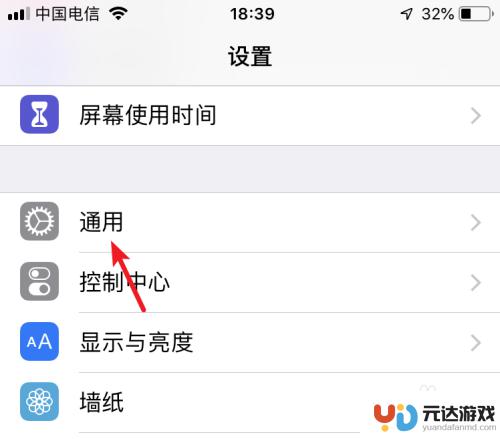
3.进入通用设置后,点击隔空投送的选项。
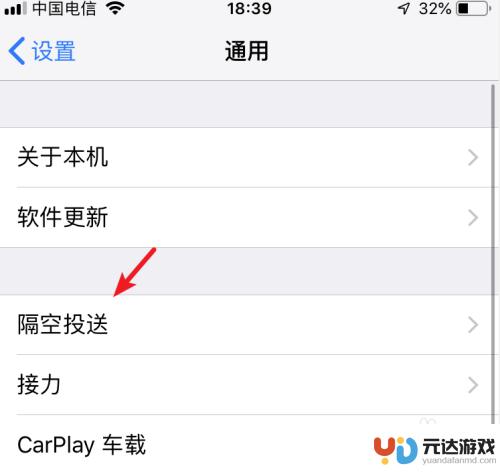
4.在隔空投送设置内,选择所有人的选项。按此步骤,将两部苹果手机进行设置。

5.设置完毕后,打开苹果手机的图库进入。
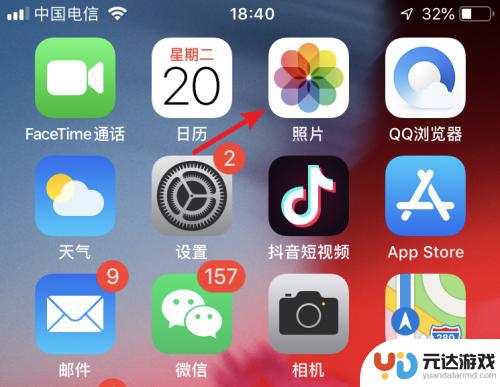
6.进入后,点击右上方的选择的选项。
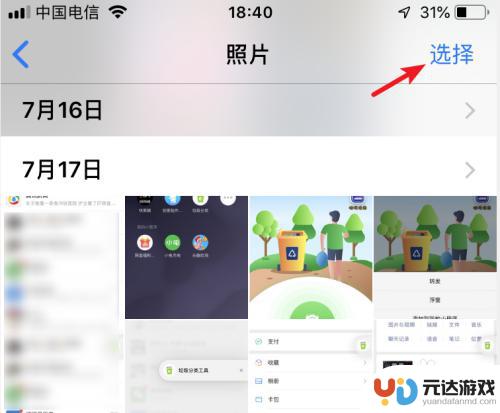
7.勾选需要传输的照片,选定后,点击左下方的转发图标。
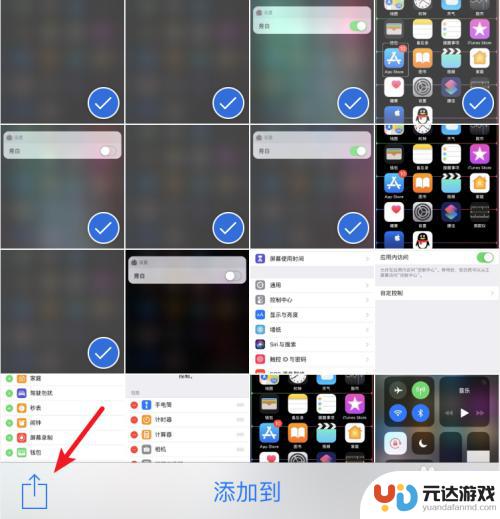
8.点击后,在发送界面,会出现另一部手机的名称,点击进行隔空投送。
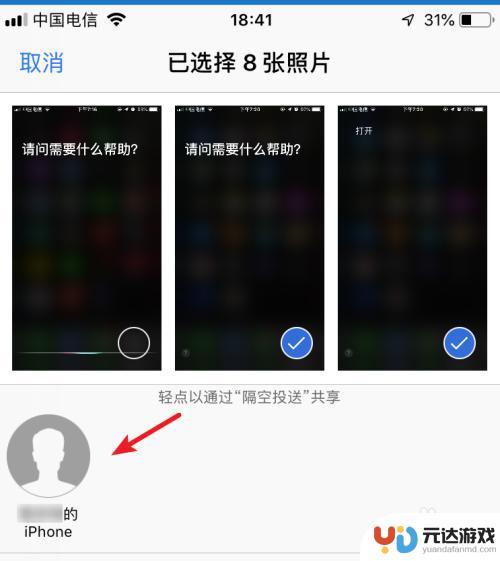
9.点击后,在另一部苹果手机上。点击接受的选项,即可将照片进行传输。
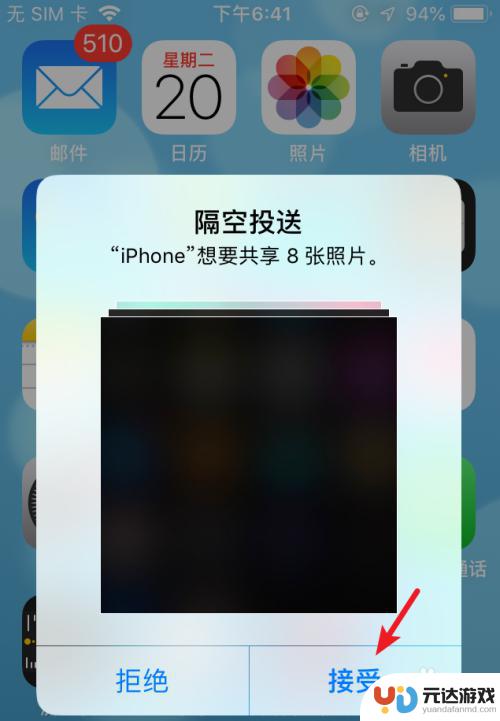
10.总结:
1.打开手机设置,选择通用。
2.点击隔空投送,选择所有人。
3.两部手机都设置后,选择图库进入。
4.点击选择,勾选照片,选择左下方的发送。
5.选择对方的iPhone名称进行照片隔空投送。
6.在另一部手机上,点击接受即可。

以上就是苹果手机如何将照片发送到另一部手机的全部内容,如果您遇到这种情况,您可以按照以上方法解决,希望这能帮到大家。